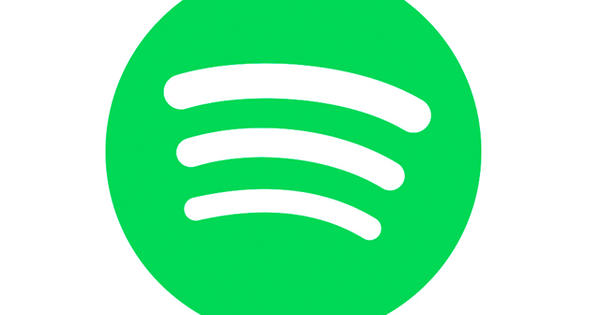连接电视应该不难吧?插入 HDMI 电缆,您就大功告成了。但是每个 HDMI 连接都提供相同的功能和质量吗?那么多声道音频呢?您更喜欢电视上的应用程序还是外部播放器?这是否仍然影响您的连接?我们解释。
尽管有时电视上还有其他连接器,但 HDMI 已成为消费电子产品的标准连接器。这种数字连接提供最佳质量的图像和声音,在某些情况下甚至可以确保您使用一个遥控器控制所有设备。但是,仍有一些事项需要牢记。
HDMI 版本
Hdmi 已经存在很长时间(自 2003 年以来)。与此同时,已经有很多不同的版本。详细解释差异有点过头了,但这些是主线。从 1.4 版开始,可以使用弧形和 3D 和 4K,但仅限于有限的范围(24 Hz,色深为 8 位)。从 2.0 版开始,hdmi 还支持 hdr 和更多 4K 变体。最新版本 2.1 提供了一系列新功能,但尚未广泛使用。
HDMI 连接始终向后兼容,因此您可以将旧版本连接到新版本,但您当然只能使用最旧版本的功能。
正确的电缆
HDMI 电缆有两个主要版本:标准和高速。标准线缆最多支持 720p 和 1080i 分辨率,所以不要理会这些线缆。购买高速电缆,它可以处理高达 4K 的任何内容。这两个版本都有两种变体:带以太网和不带以太网。购买带有以太网的变体,因为如果您想使用 (e)arc,这是必要的。
标有 Premium High Speed 的 HDMI 电缆与高速电缆相同,但需要进行额外测试以确保它们提供最大带宽(18 Gbit/s,例如 4K 60 fps,色深 8 位和 4 : 4:4 铬)。他们有一个特殊的标志。在实践中,几乎所有的高速电缆都可以做到这一点,但尚未对其进行测试。
超高速电缆专为极高分辨率(例如 8K)而设计。它们已与 HDMI 2.1 一起提出,但尚未正式提供。在任何情况下,它们都将与您现有的设备兼容。
理论上,电缆不应标有 HDMI 版本号(不存在 HDMI 2.0 电缆),尽管不幸的是,这在实践中经常发生。购买时注意看标志(我们推荐High Speed with Ethernet),如果需要,看一下功能(4K60p、2160p、hdr等)。对于长电缆(10 米或更长),请考虑使用有源电缆,它使用光纤覆盖更长的距离。

便宜的电缆还是昂贵的电缆?
HDMI 电缆根本不应该很贵,而且昂贵的电缆绝对不会提高您的图像质量。因此,没有更深的黑色、更好的细节或更强烈的色彩与昂贵的电缆,这是完全不可能的。如果 HDMI 电缆出现故障,您将看到以下三种情况之一:图像中出现“星星”、偶尔掉线或根本没有图像。 “星号”是随机闪烁的像素,通常也是立即可见的。如果您遇到这些问题之一,请将源切换到较低的分辨率或帧速率。如果这解决了问题,那么几乎可以肯定是电缆。使用更长的电缆,出现问题的可能性略高,因此它们需要稍微好一点的质量,而且通常会更贵一些。
激活 HDMI 功能
HDMI 不仅仅是传输图像和声音。例如,借助 CEC(消费电子控制),您可以使用电视遥控器控制某些设备。您经常需要激活该功能,不幸的是,制造商都使用自己的名称。在菜单中,查找:Philips EasyLink、Sony Bravia Link、Samsung Anynet+、LG Simplink 或 Panasonic Viera Link。
某些功能并非在您电视机的所有 HDMI 连接上都可用。 Arc(音频回传通道)将声音从电视传输到外部音响系统或条形音箱,在许多情况下只能在一个 HDMI 连接上使用。然后用“ARC”标记。
游戏特定功能
游戏玩家将他们的电视切换到游戏模式以确保最低的输入延迟。但是在最新的电视型号上,您还可以找到一些他们感兴趣的 hdmi 2.1 功能。 ALLM(自动低延迟模式)和 VRR(可变刷新率)在某些情况下也必须通过菜单单独激活。某些顶级型号支持 HFR(高帧率,具体帧率高于 60 fps)。目前,这仅对主机游戏玩家很重要,因为他们是 HFR 内容的唯一来源。

带宽和图像质量
HDMI 2.0 连接有两种变体:18 Gbit/s 带宽和 9 Gbit/s 带宽。为什么这很重要?因为只有 18Gbit/s 连接支持 4K 和 HDR。 9 Gbit/s 的连接仅限于 24 fps 的 4K,没有 HDR。不幸的是,这并不总是在电视的规格中明确说明,但您可以发现它。例如,可能只有四个 HDMI 连接中的一个或两个提供全带宽。如果手册或规格说明您可以在某个 HDMI 连接上以 60 fps 的速度提供高达 4K 的视频,那么您可以放心地假设它是 18Gbit/s 版本。
在某些型号上,您必须将 HDMI 设置切换到“增强模式”,以便电视可以“告诉”连接的播放器它支持最佳的 HDR 质量。这会在许多电视上自动发生,但有时您也必须为此深入菜单。当然,您只能在 18Gbit/s 连接上调整该设置。在这里,制造商也经常使用不同的名称。
请注意,如果您将 HDMI 连接置于“增强”模式,一些较旧的设备(尤其是一些用于数字电视的机顶盒)将不再提供声音。因此,仅设置您在“增强”模式下连接具有 HDR 功能的设备的连接。
外部玩家还是内部资源?
为了获得最佳质量,最好在电视或外部播放器上使用内置流媒体应用程序吗?在大多数情况下,这几乎没有什么区别。通常,电视的内置应用程序是最简单的选择。如果内置 Netflix 提供 4K HDR(可能带有杜比视界和杜比全景声),您肯定不会从外部播放器获得更好的结果。 YouTube 必须能够提供 4K HDR10 和 4K HLG。
如果您确实连接了外部播放器,请考虑上一节中的建议。如果您使用外部音频系统,请务必阅读下一节。将播放器设置为 4K 分辨率(或自动)。
如果您可以选择特定的色度子采样方案,请选择 4:2:0,因为这是几乎所有视频的保存方式。使用 4:2:0 压缩颜色信息,从而减少通过电缆传输的数据。如果您确定播放器的色度升频器优于电视,则仅选择 4:4:4 作为二次采样。
弧形和耳形
Arc(音频回传通道)和earc(扩展弧,自hdmi 2.1 以来的新功能)值得特别注意。 arc 背后的概念很简单:那些选择更好的声音并使用条形音箱或 AV 接收器的人,将他们的来源连接到条形音箱或 AV 接收器。
但是您应该如何处理来自电视来源(内置调谐器、Netflix、USB 等)的声音?通常,您需要一根单独的电缆,通常是从电视到条形音箱/接收器的数字光缆。使用 HDMI Arc,这不是必需的:电视使用从您的音频系统连接到您的电视的 HDMI 电缆(仅将图像带到您的电视)将音频从内部电视源传输到您的音频系统。为此,您的电视和音响系统都必须具有带弧光功能的 HDMI 端口。你用带有以太网的 HDMI 电缆(高速以太网)连接它们......你就完成了!
同样,您有时必须查看设置以确保正确和最佳配置。在电视的声音菜单中,选择您使用的是外部音频系统,如果可能,选择输出“比特流”音频的选项。这样您就可以保证任何处理都由您的音频系统完成。不要选择“PCM”,因为在这种情况下所有处理都在电视中进行,您可能会丢失环绕信息。
杜比全景声
杜比全景声 (Dolby Atmos) 是一种新的环绕声格式,声音甚至似乎来自您的上方。尽管某些电视型号可以自己播放 Atmos 曲目,但效果通常很差。为获得最大效果,请使用 Atmos 条形音箱或 AV 接收器。始终确保您的音频源(电视或外部播放器)输出“比特流”音频,而不是“PCM”。例如,您的音频系统可以负责 Atmos 信息的解码。
最好将播放器直接连接到音频系统。如果您仍然需要将蓝光播放器连接到电视,因为条形音箱上没有足够的连接,您只能通过 Earc 发送杜比真高清流中的 Atmos 轨道。如果您只有 arc,则只能在 Dolby Digital Plus 流中收听 Atmos。
较旧的连接
您会在许多电视上找到更旧的模拟连接。这涉及复合视频(黄色 RCA 插头)和分量视频(红色、绿色和蓝色 RCA 插头)。如果绝对没有其他方法,您只能使用这些连接。复合视频的质量很差(最高标清 576p,有很多图像错误),分量视频仍然可以提供合理的结果(可以达到全高清)。如果您想连接一台较旧的计算机或笔记本电脑,您可以使用 VGA 连接,也可以使用最高质量的全高清。
在所有这些情况下,您必须依靠模拟立体声(红色和白色 RCA 插头,或立体声迷你插孔)来获取音频。同样,仅在绝对必要时才使用这些连接。
唯一可能仍然重要的旧连接是数字光纤音频输出。一些条形音箱没有 HDMI,因此只能通过这种类型的连接连接到电视。